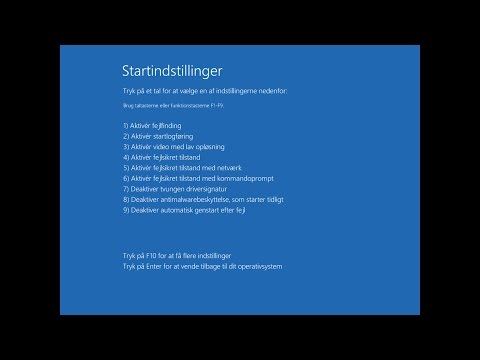De nyeste operativsystemer fra Microsoft, de mest almindelige på hjemmecomputere, har en indbygget fejlfindingsvirksomhed til sundhed. Dette værktøj er gendannelseskonsollen. Brugt dygtigt kan det spare meget tid og kræfter for enhver bruger.

Nødvendig
operativsystemets installationsdisk
Instruktioner
Trin 1
Tag disken med operativsystemets installationsbillede. Den leveres med nogle computere, du kan downloade den fra Internettet, købe den fra en softwarebutik. Det betyder ikke noget, hvilken slags disk du har, og hvor. Det vigtigste er, at det kan startes og matcher dit system.
Trin 2
Tænd for din computer, eller genstart, hvis din pc allerede kører. Efter genstart, så snart karakteristiktabellen vises på skærmen (hvilken processor du har, og hvor meget hukommelse), skal du trykke på "Slet" eller "F2" -tasten flere gange for at komme ind i BIOS, hovedsystemet til opstart og konfiguration computeren.
Trin 3
Find undermenuen, der styrer startrækkefølgen. Det er umuligt at specificere den nøjagtige placering af denne menu, det er forskelligt for forskellige modeller af bundkort og desuden for forskellige producenter. Se efter Boot Configuration og Boot Sequence. For at åbne et bestemt menupunkt skal du trykke på "Enter", flytte ved hjælp af piletasterne, og for at vælge en værdi skal du trykke på "plus" og "minus".
Trin 4
Når du finder den ønskede menu, skal du åbne den. Du vil se en liste over opstartsprioriteter. Normalt er det harddisk, CD-rom, flytbar enhed, LAN. Disse er henholdsvis en harddisk, et laserdiskdrev, et USB-flashdrev og en boot fra netværket. Tryk på startkildevalgstasten flere gange, så linjen med navnet på drevet er øverst på listen. Dette installerer boot fra disk. Tryk på F10-tasten på tastaturet, så gemmes alle ændringer, og computeren genstartes automatisk.
Trin 5
Indsæt din Windows boot-disk i dit drev, hvis du ikke allerede har gjort det. Hvis alt er gjort til tiden, vises en blå skærm af operativsysteminstallationsprogrammet. Hvis systemet begynder at starte normalt, skal du blot klikke på genstartsknappen. Læs meddelelserne fra installationsprogrammet, og tryk på R-tasten for at starte Systemgendannelse ved hjælp af konsollen.
Trin 6
Tryk på "Enter", når skærmen spørger, hvilken kopi af systemet der skal indtastes - sandsynligvis har du kun et system på din computer, som er placeret på C: -drevet.
Trin 7
Indtast administratoradgangskoden i adgangskodefeltet, der vises på skærmen. Hvis du ikke kender denne adgangskode, skal du indtaste dit brugernavn og din adgangskode - sandsynligvis har din konto også computeradministratorrettigheder. Parat. Du er i systemgendannelseskonsollen.